共计 1219 个字符,预计需要花费 4 分钟才能阅读完成。
在使用 WPS 办公软件时,用户可能会下载许多字体,以增强文档的视觉效果。然而,下载的字体往往需要解压缩,然后才能正常使用。如果你不熟悉这一过程,本文将为你提供详细的解决方案与步骤。
相关问题
解决方案
解决这些问题的关键在于正确解压文件格式、安装字体以及对常见问题的排查。
在下载完字体之后,首先需要确认该字体的文件格式。常见的字体格式包括 TTF(TrueType Font)和 OTF(OpenType Font)。这两种格式是 WPS 办公软件支持的主流字体格式。
查看文件属性
右键点击下载的字体文件,选择“属性”。在“常规”选项卡中,你可以看到文件的类型。如果显示为 TTF 或 OTF,则表明该字体是兼容的。
避免不兼容格式
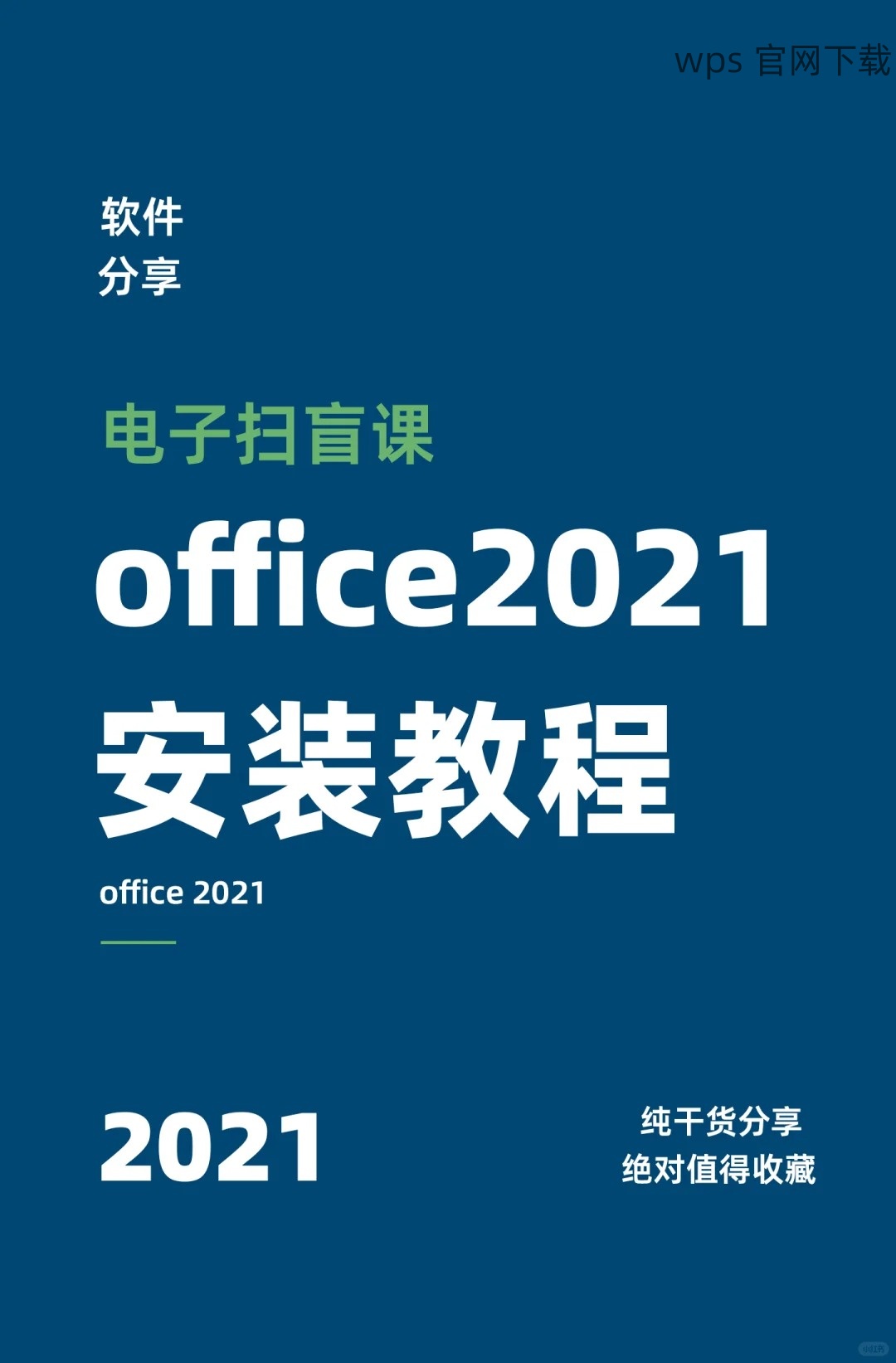
在一些情况下,下载的字体可能是压缩文件(例如 ZIP 或 RAR 文件),这意味着它需要解压。确保只下载主流格式的字体,避免使用不常见或不兼容的格式。
下载字体时的注意事项
选择可靠的来源进行下载,可以访问一些知名的网站以确保字体的质量。一些用户可能会在论坛或社交媒体上分享字体,务必谨慎下载这类来源的字体。
在确认字体格式兼容后,下一步就是解压缩字体并将其安装到 WPS 中。
解压缩字体.zip 文件
右键点击 ZIP 文件,选择“解压到当前文件夹”。此时,文件会被提取到与压缩文件相同的目录中。你会看到解压缩后的字体文件,确保不要删除这些文件。
安装字体
双击解压后的 TTF 或 OTF 文件,然后点击“安装”按钮。系统会提示你是否确认安装,点击“是”,字体将被安装到系统中。
在 WPS 中应用新字体
打开 WPS 办公软件,新的字体应该已出现在字体列表中。在创建或编辑文档时,点击格式选项中的字体下拉菜单,找到新安装的字体进行选择即可。
如果字体下载和安装后仍无法在 WPS 中显示,可以通过以下方式进行故障排查。
检查安装状态
在 Windows 的控制面板中,选择“字体”,查看是否能找到你刚安装的字体。如果没有,可能是安装未成功,请返回到解压步骤,检查文件是否缺失或损坏。
重启软件或系统
有时,WPS 仅需重启软件即可识别新字体。如果长时间未能显示,尝试关闭 WPS 软件,并重新打开。若仍然无效,可以重启计算机,确保系统加载新的字体。
版本和兼容性问题
确保你正在使用的 WPS 版本是最新的,旧版本可能存在字体兼容性的问题。可以访问 WPS 官网 更新软件,确保它是最新的稳定版本。
下载和解压字体在 WPS 中使用是一个相对简单的过程。通过确认字体格式、解压缩和安装字体,并进行必要的故障排查,用户可以有效地增强他们的文档设计。如果你在过程中遇到问题,随时可以参考以上步骤,并确保你使用的是最新版本的软件。不过,保持警惕,确保从可靠的渠道下载字体,以避免不必要的麻烦。请记住,利用合适的字体将直接影响文档的美观和专业程度,值得花时间去研究和实践。




